怎么把主机文件共享到虚拟机,深入解析,主机文件共享到虚拟机的操作指南及技巧
- 综合资讯
- 2025-04-05 02:21:14
- 2
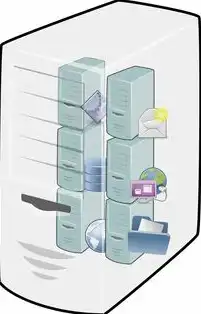
将主机文件共享至虚拟机,需先在主机和虚拟机中设置共享文件夹,并确保虚拟机操作系统支持SMB或NFS协议,在主机上创建共享文件夹,并在虚拟机中设置相应网络共享选项,最后配...
将主机文件共享至虚拟机,需先在主机和虚拟机中设置共享文件夹,并确保虚拟机操作系统支持SMB或NFS协议,在主机上创建共享文件夹,并在虚拟机中设置相应网络共享选项,最后配置文件权限和防火墙规则,实现文件互传,本文将深入解析操作步骤及技巧,助您轻松实现主机文件共享。
随着虚拟化技术的普及,越来越多的用户开始使用虚拟机进行软件开发、测试和实验,在实际使用过程中,主机与虚拟机之间的文件共享成为了一个常见的需求,本文将详细介绍如何将主机里的东西共享到虚拟机,并分享一些实用的技巧。
主机文件共享到虚拟机的原理
主机文件共享到虚拟机主要基于以下原理:
-
虚拟化技术:虚拟化技术可以将一台物理主机分割成多个虚拟机,每个虚拟机拥有独立的操作系统和硬件资源。
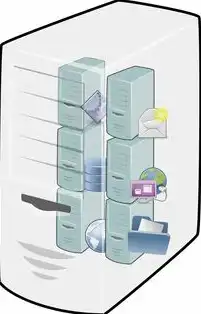
图片来源于网络,如有侵权联系删除
-
共享文件夹:共享文件夹是一种实现主机与虚拟机之间文件共享的方式,通过将主机上的文件夹映射到虚拟机中,实现文件的双向访问。
-
虚拟化软件支持:目前主流的虚拟化软件,如VMware、VirtualBox和Hyper-V等,都支持主机与虚拟机之间的文件共享功能。
主机文件共享到虚拟机的操作步骤
以下以VMware Workstation为例,介绍主机文件共享到虚拟机的操作步骤:
-
打开VMware Workstation,选择要设置共享文件夹的虚拟机。
-
在虚拟机窗口中,点击“设置”按钮,进入虚拟机设置界面。
-
在设置界面中,选择“选项”选项卡,然后点击“共享文件夹”。
-
在“共享文件夹”设置界面中,点击“添加”按钮,弹出“添加共享文件夹”对话框。
-
在“添加共享文件夹”对话框中,输入共享文件夹的名称,选择要共享的主机文件夹,并设置访问权限。
-
点击“确定”按钮,返回“共享文件夹”设置界面。
-
在“共享文件夹”设置界面中,可以看到已添加的共享文件夹列表,点击“确定”按钮,返回虚拟机设置界面。

图片来源于网络,如有侵权联系删除
-
保存虚拟机设置,重启虚拟机。
-
在虚拟机中,打开“我的电脑”,可以看到已添加的共享文件夹,双击即可访问主机上的文件。
主机文件共享到虚拟机的技巧
-
选择合适的共享文件夹:在选择共享文件夹时,应考虑文件夹的大小、访问频率等因素,避免因共享文件夹过大或过于频繁访问导致性能下降。
-
设置合理的访问权限:在设置共享文件夹的访问权限时,应根据实际需求进行设置,避免因权限设置不当导致数据泄露或损坏。
-
使用符号链接:在虚拟机中,可以使用符号链接的方式访问主机上的文件,这样可以减少文件传输时间,提高访问速度。
-
定期清理共享文件夹:在使用共享文件夹的过程中,应定期清理其中的文件,避免占用过多磁盘空间。
-
使用第三方工具:除了虚拟化软件自带的共享文件夹功能外,还可以使用第三方工具,如Duplicati、SyncToy等,实现主机与虚拟机之间的文件同步。
本文详细介绍了如何将主机里的东西共享到虚拟机,并分享了一些实用的技巧,在实际操作过程中,用户可以根据自己的需求选择合适的共享方式,提高工作效率,希望本文对您有所帮助。
本文链接:https://www.zhitaoyun.cn/2005213.html

发表评论